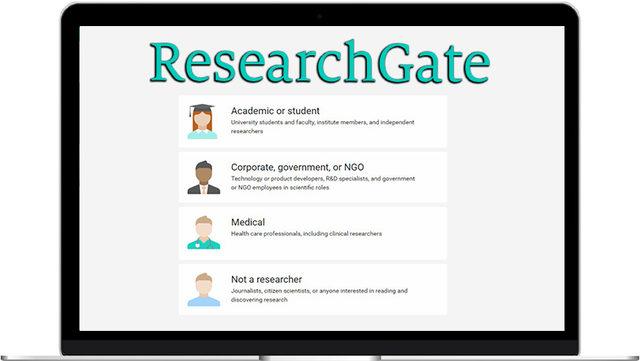Görev Yöneticisi’ni çalıştırdığımızda karşımıza birçok işlem ve yeni ifade ile çıkar. Belki birçoğumuzun yabancısı olduğu bu işlemler bilgisayarımızın arka planında çalışan işlemlerdir. İstemci Sunucusu Çalışma Zamanı Süreci (csrss.exe) dosyası da tıpkı ilk saydığımız işlemler gibi Windows işletim sisteminin bir parçasıdır.
Bu işlemin çalıştığı dosya hakkında yeterli bilgiye sahip değilseniz ve ne işe yaradığını merak ediyor ya da bu konuyla ilgili bir problem yaşıyorsanız, bu yazımız sizi ilgilendiriyor demektir. Akıllarda soru işareti oluşturan csrss.exe dosyasıyla ilgili tüm soruların cevaplarını yazımızın ilerleyen bölümünde sizin için verdik.
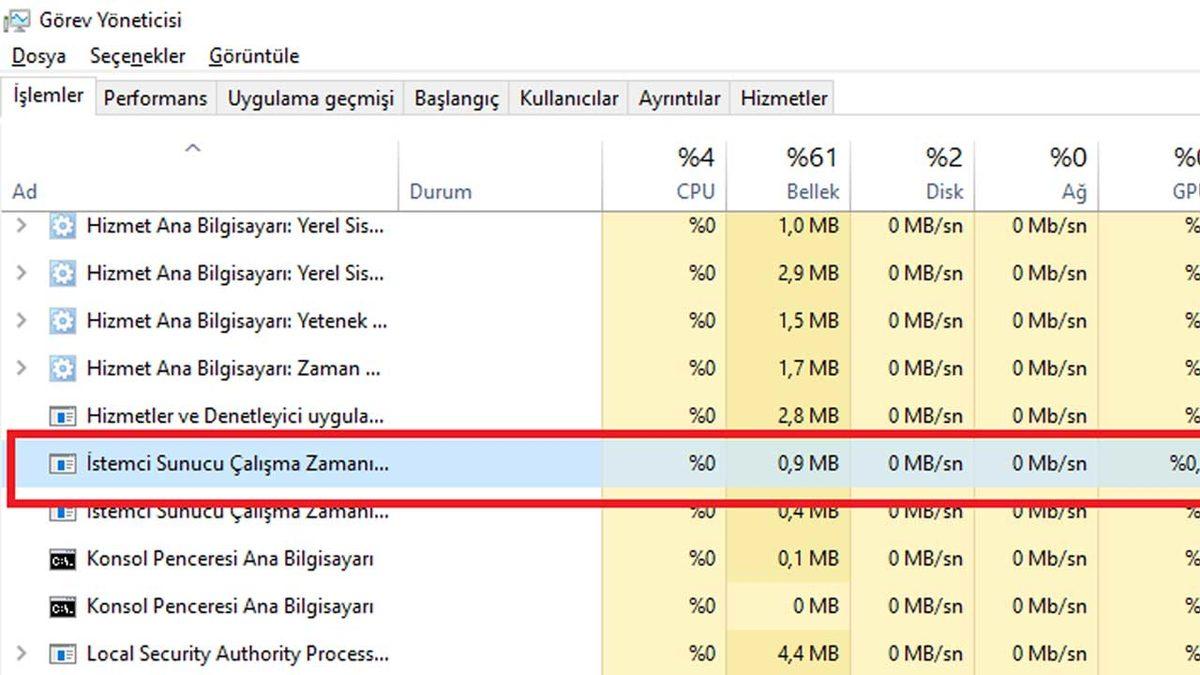
csrss.exe Dosyası nedir?
Csrss.exe işlemi Windows işletim sisteminin önemli bir parçasıdır. 1996'da yayımlanan Windows NT 4.0'dan önce, csrss.exe, pencereleri yönetmek, ekranda bir şeyler çizmek ve diğer benzer işlevleri yerine getirmek için tüm grafik alt sisteminden sorumluydu.
Windows NT 4.0 ile bu işlevlerin çoğu normal bir işlem olarak çalışan “İstemci Sunucusu Çalışma Zamanı Süreci” işleminden Windows’un çekirdeğine, ana programları arasına taşındı. Günümüzde, csrss.exe işlemi, Windows'un kritik işlevlerinden birisi olan konsol pencerelerinden ve kapatma işlemlerinden hâlâ sorumludur.
İstemci Sunucusu Çalışma Zamanı Süreci yani csrss.exe işleminin Windows’un başlangıç versiyonlarından günümüze kadarki olan süreçten bahsettik. Ancak bazı durumlarda kötü amaçlı yazılımlarla karşılaştığınızda csrss.exe dosyasıyla ilgili farklı yollara başvurmanız gerekebilir.
csrss.exe dosyasını devre dışı bırakabilir miyim?
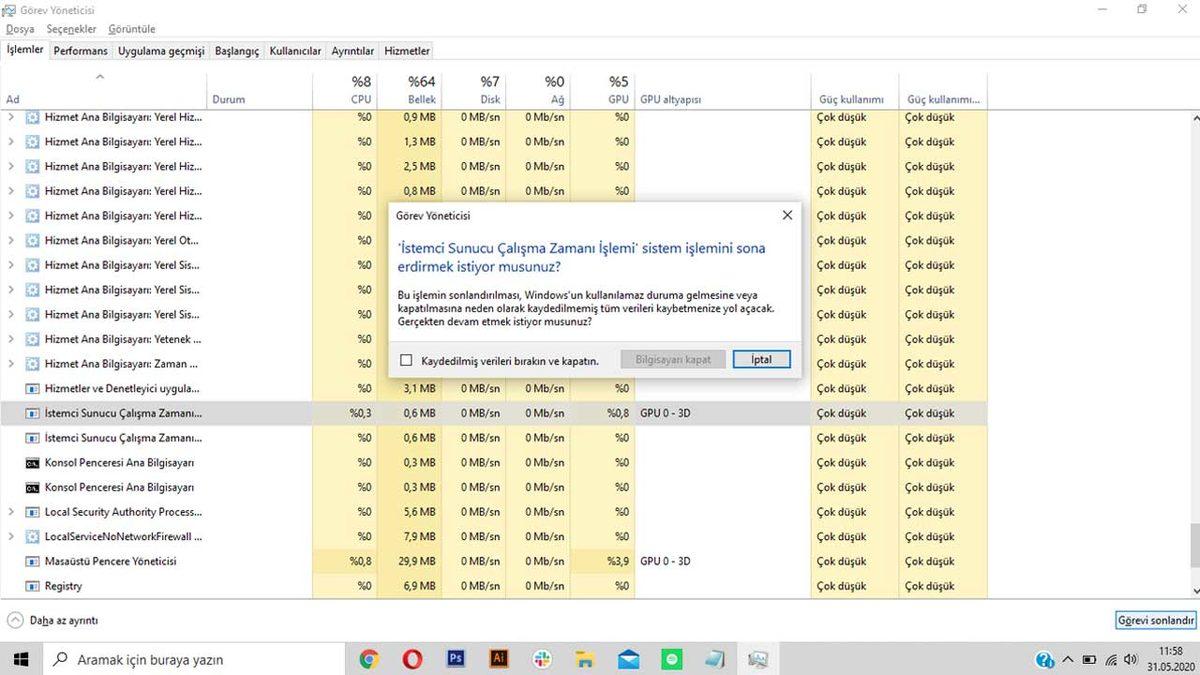
Windows tarihindeki işlevlerinden bahsettiğimiz csrss.exe dosyası, bugün eski öneminde olmasa bile hâlâ sistemin önemli parçaları arasındadır. Virüs gibi ciddi bir problemle karşılaşmadıysanız bu programla ilgili bir tasarrufa gitmenizi asla önermiyoruz. Aksi halde yaptığınız bir işlem, bilgisayarınıza ciddi zararlar verebilir ve sizi uğraştıracak şeyler ortaya çıkarabilir.
Profesyonel bir müdahale gerçekleştirmezseniz bilgisayarınız bozulabilir, bir daha çalışmayabilir diyerek devam edelim. Görev Yöneticisi'ne gidip İstemci Sunucusu Çalışma Zamanı İşlemini sonlandırmaya çalışırsanız, Windows’un bilgisayarınızın kullanılamaz hale geleceğini veya kapanacağını size bildirir. Bu uyarıya tıkladığınızdaysa "Erişim Reddedildi" mesajı görürsünüz. Bu işlemleri uygulamak tehlikelidir ve korumalı bir süreçten geçersiniz. Windows önyükleme yaparken csrss.exe işlemi başlatılamazsa, Windows 0xC000021A hata koduyla mavi ekranla karşılaşırsınız.
csrss.exe dosyası virüs olabilir mi? (Olabilir)

Bu işlemin ve hatta bu isme sahip birden çok işlemin her zaman Windows'ta çalışması normaldir. Meşru csrss.exe dosyası, sisteminizdeki C: \ Windows \ system32 dizininde bulunur. Gerçek İstemci Sunucusu Çalışma Zamanı İşlemi olduğunu doğrulamak için Görev Yöneticisi'nde sağ tıklatıp ve ardından “Dosya konumunu aç” seçeneğine tıklayın.
Dosya Gezgini veya Windows Gezgini csrss.exe dosyasını içeren C: \ Windows \ System32 dizinine açılmalıdır. Eğer açtığınız dosya konumu bu yöndeyse bir soruna sahip değilsiniz ve csrss.exe dosyanızda herhangi bir sıkıntı yok demektir.
Ancak, kötü amaçlı yazılım konusunda endişeleriniz varsa yine de bir virüsten koruma taraması yapmak sizin için iyi olabilir. Kötü amaçlı yazılımlar bazen gerçek Windows dosyalarına bulaşabilir veya bunları değiştirebilir. Bunları, virüs taraması yaparak tespit edebilir ve gereğini yapabiliriz. Orijinal olan csrss.exe dosyası asla bir virüs değildir.
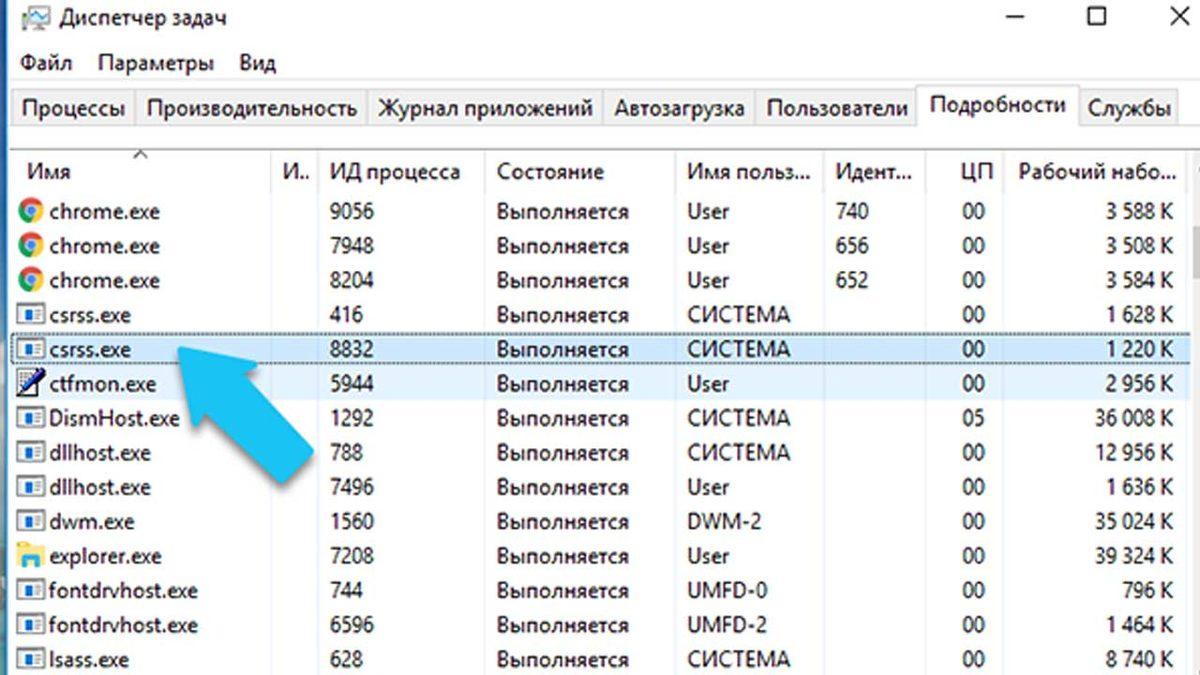
Bazı dolandırıcı yazılımlara sahip olanların dediği şeylerden birisi de csrss.exe dosyasını virüs olduğudur. Her bilgisayarda çalışan bir İstemci Sunucusu Çalışma Zamanı İşlemi vardır ve bu normaldir. Bunun için dolandırıcılara asla kanmayın.
Bazı kötü amaçlı olmayan ancak muzip arkadaşlarınız da size System32’de yer alan csrss.exe dosyanızı sildirtmeye çalışabilir. Ancak onlara da sakın kanmayın. Çünkü az önce bahsettiğimiz gibi bu dosyaya verdiğimiz zararlar bilgisayarımızın başına büyük dertler açabilir.
Nasıl korunabilirim?

Temiz ve düzenli bir bilgisayar, csrss.exe ile ilgili sorunlardan korunmak için temel gereksinimdir. Sabit diski temizlemek, kötü amaçlı yazılım için tarama yapmak, sisteminizi korumadaki etkili yollar olabilir.
Bilgisayarınızda csrss.exe sürecini analizine yardımcı olmak için bazı programların yararlı olduğunu söyleyebiliriz. Benzersiz bir güvenlik riski derecelendirmesi, işlemin potansiyel casus yazılım, kötü amaçlı yazılım veya Truva atı olma olasılığını gösterir. Malwarebytes Anti-Malware, uyku casus yazılımları, reklam yazılımlarını, Truva atlarını, keyloggerları ve kötü amaçlı yazılımları ve izleyicilerini algılar ve sabit diskinizden kaldırır.
Kötü amaçlı yazılımların sızdığı programlarınızı Malwarebytes Anti-Malware ile tarayın:
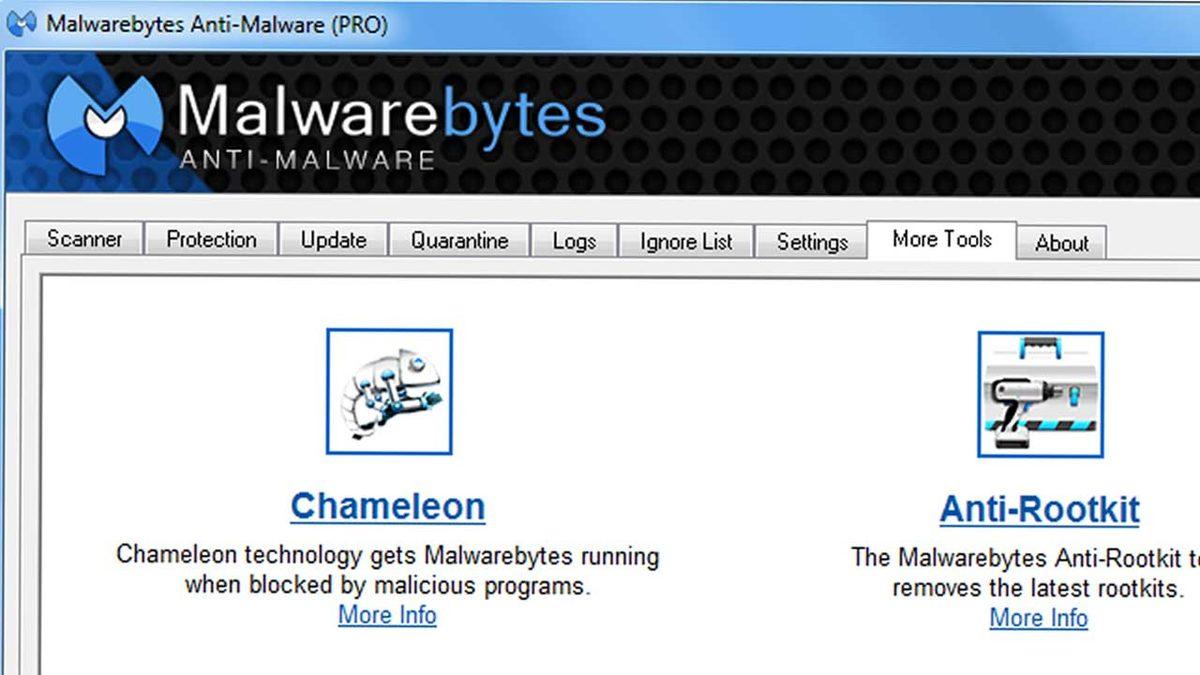
Malwarebytes, Windows için en iyi, en popüler ve en çok kullanılan anti-malware yazılımlarından biridir. Diğer yazılımların kaçırdığı birçok kötü amaçlı yazılım türünü hiçbir ücret ödemeden yok edebilir. Virüslü bir cihazı temizlemek söz konusu olduğunda, Malwarebytes önemli bir araçtır.
Malwarebytes'i ilk kez kurduğunuzda, gerçek zamanlı tarama ve fidye yazılımlarına karşı özel koruma gibi önleyici araçlar içeren premium sürümün 14 günlük ücretsiz deneme sürümünü alırsınız. İki hafta sonra, yalnızca tarama yaptığınızda kötü amaçlı yazılım bulaşmalarını algılayacak ve temizleyecek temel ücretsiz sürüme otomatik olarak geri döner. Malwarebytes'in virüsten koruma yazılımlarıyla birlikte çakışma olmadan çalışacağını söyleyebiliriz. Aşağıdaki adımları izleyerek koruma sağlayabilirsiniz:
-
Adım #1: Malwarebytes'i buradan indirin.
-
Adım #2: Kurulum işlemini tamamlayın.
-
Adım #3: Kurulduktan sonra, Malwarebytes antivirüs veritabanını otomatik olarak başlatacak ve güncelleyecektir. Sistem taraması yapmak için “ Şimdi Tara ” düğmesine tıklayın.
-
Adım #4: Malwarebytes taramasının tamamlanmasını bekleyin.
-
Adım #5: “Karantina Seçildi” seçeneğini tıklayın.
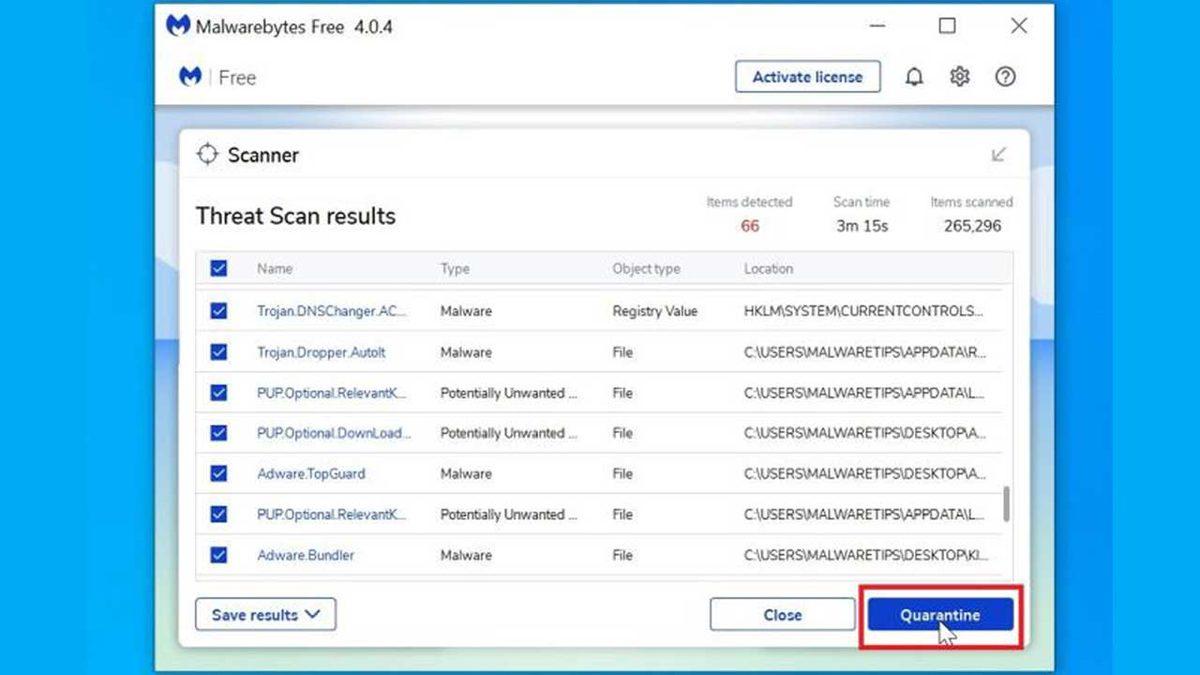
-
Adım #6: Bilgisayarınızı yeniden başlatın.
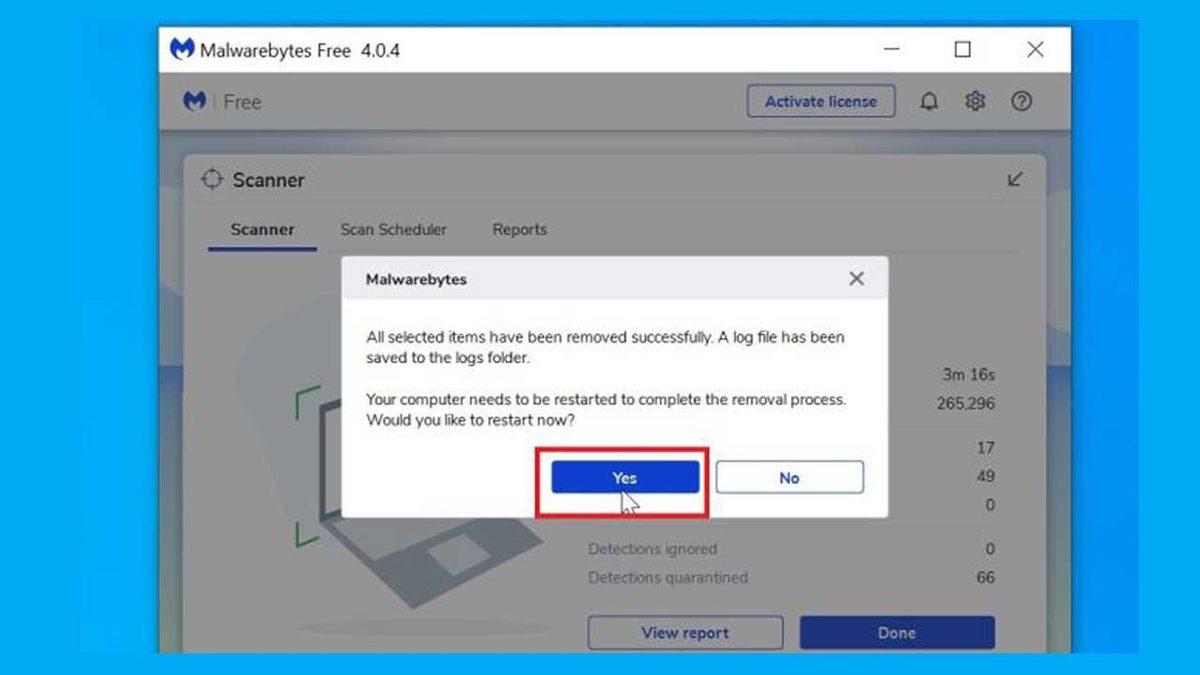
csrss.exe’nin aşırı GPU veya CPU kullanmasına neden olan nedir?
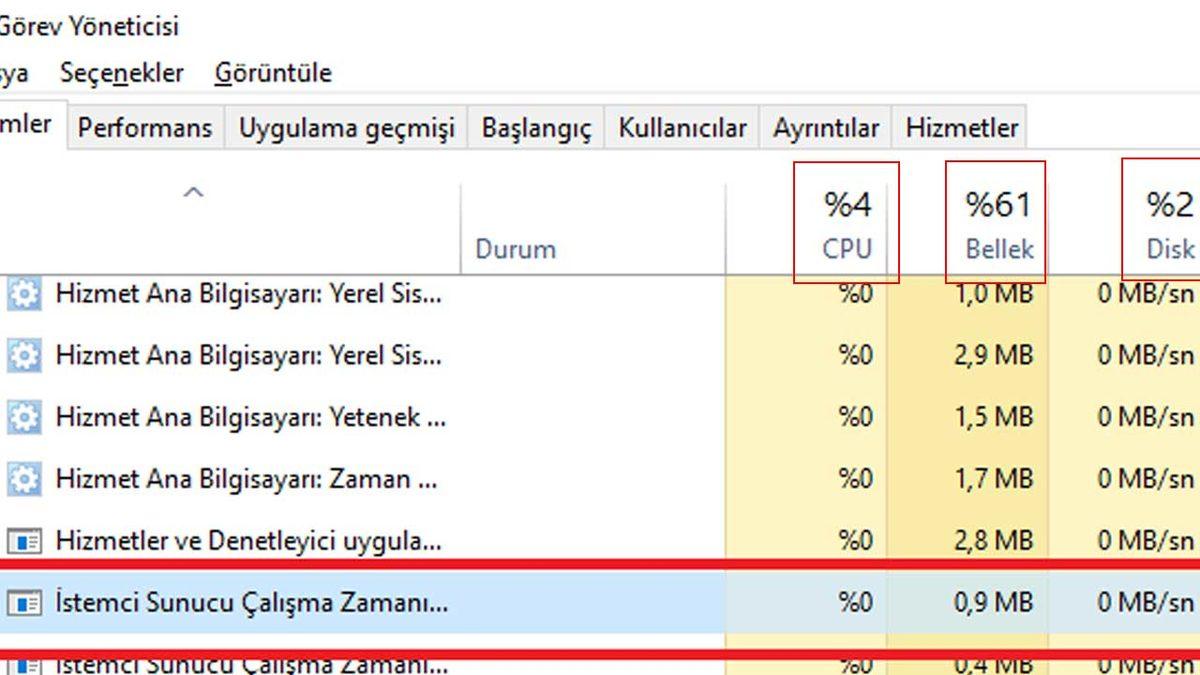
Normal şartlar altında ve bilgisayarınız sağlıklı durumdayken, csrss.exe işlemi yalnızca küçük bir miktarda sistem kaynağı kullanıyor olmalıdır. Görev Yöneticisi’ni açar ve CPU, GPU veya bellek gibi aşırı miktarda sistem kaynağı kullanan bir İstemci Sunucusu Çalışma Zamanı İşlemi ile karşılaşırsanız, bu genellikle ortada bir sorunun olduğunun göstergesidir.
Bu tip bir şeyle karşılaşırsanız, yapmanız gerekenler bilgisayarınızı iyi bir taramadan geçirmek olabilir. Bunun nedeni, gerçek olmayan dosyaların varlığının bilgisayarınızın sistem kaynağını aşırı fazla yorması olabilir.
System ve Sistem kesintileri’ndeki yüksek CPU kullanımına karşı ne yapılmalıdır?
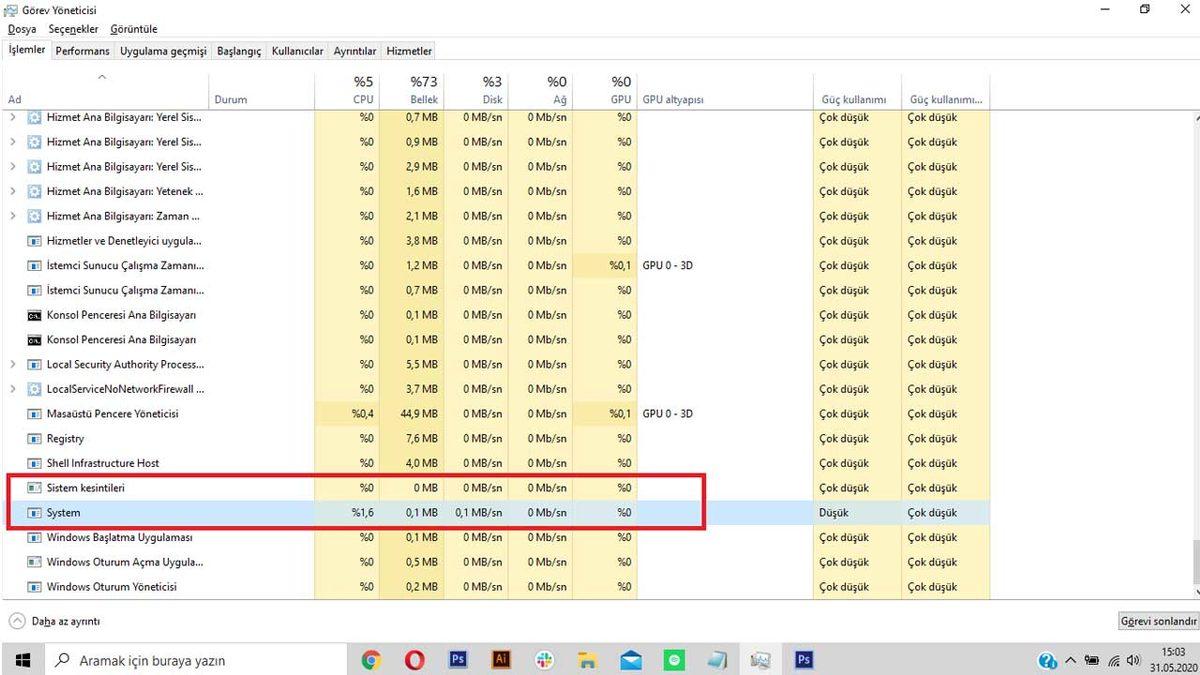
Görev Yöneticisi’nde bazı programlar yüksek CPU kullanımına sebep olabilir. Dolayısıyla bu durum, bilgisayarınızın performansını fazla zorlar ve yorar. Bunla sıklıkla karşılaştığımız durumlardan birisi de System ve Sistem kesintileri isimli işlemlerin gösterdiği yüksek dereceli CPU kullanımıdır.
Bu tip işlemlerin %10 kadar CPU kullanması kabul edilebilir bir durumdur. Ancak, bunun devam etmesi de sıkıntı yaratabilir. Fazlası bir kullanımdaysa yapmamız gereken iki tür işlem vardır. Bunlar; sürücüleri güncellemek ve Windows güncellemelerini eksiksiz olarak yerine getirmektir.










 Paylaş
Paylaş





 2
2